Windows 10에서 가상 메모리(페이지 파일) 관리
가상 메모리(페이지 파일) 관리 Windows 10: 가상 메모리는 시스템에 추가 메모리를 제공하기 위해 컴퓨터 (Manage Virtual Memory (Pagefile) In Windows 10: )하드 드라이브(hard drive) (보조 저장소)를 구현하는 기술입니다 . RAM 의 데이터 가 과부하되어 사용 가능한 공간이 부족할 때 Windows 에서 사용 하는 페이징 파일 영역이 하드 디스크 에 있습니다. 더 나은 성능으로 OS를 최적화하려면 가상 메모리의 페이지 파일에 대해 Windows 시스템이 최상의 예비, 최대 및 최소 설정을 처리하도록 하는 것이 적절합니다. 이 섹션에서는 Windows 10 에서 가상 메모리(페이지 파일)(Virtual Memory (Pagefile)) 를 관리하는 방법을 안내합니다 . Windows 는(Virtual Memory)페이지 파일이 일반적으로 시스템 드라이브(일반적으로 C: 드라이브)에 상주하는 .SYS(Pagefile) 확장자를 갖는 숨겨진 시스템 파일인 가상 메모리 개념 입니다. 이 페이지 파일 은 (Pagefile)RAM 과 함께 작업 부하를 원활하게 처리하기 위해 추가 메모리가 있는 시스템을 허용합니다 .

가상 메모리(페이지 파일)란 무엇입니까?(What is Virtual Memory (Pagefile)?)
아시다시피 우리가 실행하는 모든 프로그램은 RAM ( Random Access Memory )을 사용합니다. 그러나 프로그램을 실행할 RAM 공간이 부족해짐에 따라 (RAM)Windows 는 당분간 일반적으로 RAM 에 저장하도록 되어 있던 프로그램을 하드 디스크의 (RAM)페이징 파일(Paging File) 이라는 특정 위치 로 옮깁니다 . 해당 페이징 파일에 순간적으로 축적되는 정보의 양은 가상 메모리(Virtual Memory) 개념을 사용합니다 . 우리 모두 알고 있듯이 시스템의 RAM 크기(예: 4GB, 8GB 등)가 많을수록 로드된 프로그램이 더 빨리 수행됩니다. 램 (RAM)부족(Due) 으로기술적으로 메모리 관리 때문에 컴퓨터가 실행 중인 프로그램을 느리게 처리합니다. 따라서 작업을 보상하기 위해 가상 메모리가 필요합니다. 시스템은 시스템 하드 디스크의 데이터보다 훨씬 빠르게 RAM 의 데이터를 처리할 수 있으므로 RAM 크기를 늘릴 계획이라면 유리한 쪽입니다.
(Calculate)Windows 10 가상 메모리 (Memory)계산 ( Pagefile )
정확한 페이지 파일 크기를 측정하는 특정 절차가 있습니다. 초기 크기는 시스템의 총 메모리 양에 1.5를 곱한 값으로 유지됩니다. 또한 최대 크기는 초기 크기에 3을 곱한 값입니다. 예를 들어 8GB(1GB = 1,024MB x 8 = 8,192MB)의 메모리가 있는 경우입니다. 초기 크기는 1.5 x 8,192 = 12,288MB이고 최대 크기는 3 x 8,192 = 24,576MB입니다.
Windows 10에서 가상 메모리(페이지 파일) 관리(Manage Virtual Memory (Pagefile) In Windows 10)
문제가 발생하는 경우에 대비 하여 복원 지점(create a restore point) 을 만드십시오 .
Windows 10 가상 메모리(Virtual Memory) ( Pagefile ) 를 조정하는 단계는 다음과 같습니다.
1. 컴퓨터 의 시스템 페이지 를 시작하거나( (System Page)Win Key + Pause이 PC(This PC) 를 마우스 오른쪽 버튼으로 클릭 하고 나타나는 컨텍스트 메뉴에서 속성( Properties) 을 선택 합니다.

2. 설치된 메모리, 즉 RAM을 기록해 둡니다.
3. 왼쪽 창에서 " 고급 시스템 설정 " 링크를 클릭합니다.(Advanced system settings)

4. 시스템 속성 대화 상자가 나타납니다.
5. 시스템 (System)속성(Properties) 대화 상자 의 " 고급 탭(Advanced tab) "으로 이동합니다.
6. 대화 상자의 성능(Performance) 섹션 에서 " 설정...(Settings…) " 버튼을 클릭합니다.

7. 성능 (Performance)옵션(Options) 대화 상자 의 " 고급 탭(Advanced tab) "을 클릭합니다.
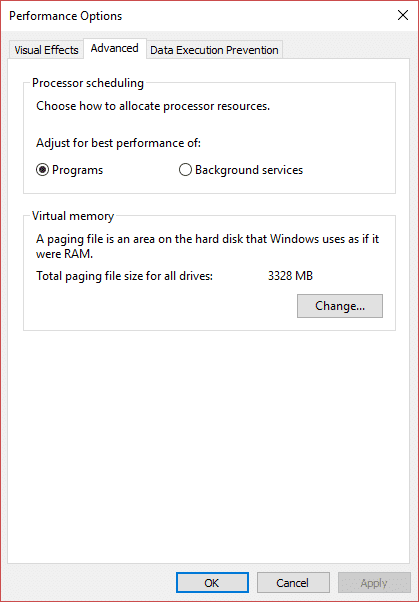
8. 가상 메모리 섹션 에서 " (Virtual memory section.)변경...(Change…) " 버튼을 클릭합니다 .

9. " 모든 드라이브의 페이징 파일 크기 자동 관리(Automatically manage paging file size for all drives) " 확인란 을 선택 취소(Deselect) 합니다 .
10. " 사용자 정의 크기(Custom size) " 라디오 버튼을 선택하고 RAM 크기 를 기반으로 위에서 언급한 계산 및 공식을 구현한 초기 크기와 최대 크기를 입력합니다(enter the initial size as well as maximum size) .

11.모든 계산을 완료하고 초기 및 최대 크기를 입력한 후 " 설정(Set) " 버튼을 클릭하여 예상되는 변경 사항을 업데이트합니다.
추천:(Recommended:)
- Chrome에서 저장된 비밀번호를 보는 방법(How to View Saved Password in Chrome)
- Windows 10에서 시작 폴더는 어디에 있습니까?(Where is the Startup folder in Windows 10?)
- 루트 없이 Android 화면을 PC로 미러링(Mirror Android Screen to your PC without Root)
- Windows 10에서 시스템 언어를 변경하는 방법(How to Change the System Language in Windows 10)
위의 단계가 도움이 되었기를 바라며 이제 Windows 10에서 가상 메모리(페이지 파일)를 쉽게 관리(Manage Virtual Memory (Pagefile) In Windows 10,) 할 수 있기를 바랍니다. 하지만 이 자습서와 관련하여 여전히 질문이 있는 경우 댓글 섹션에서 자유롭게 질문하세요.
Related posts
Windows 10에서 메모리 덤프 파일을 읽는 방법
수정 프로그램이 Windows 10에서 Java 가상 머신을 생성할 수 없음
Windows 10에서 핀치 Zoom Feature를 비활성화합니다
Windows 10에 Full System Image Backup 만들기 [궁극적 인 가이드]
Windows 10에서 System Image Backup을 만드는 방법
Windows 10에서 A Process을 죽일 3 Ways
Mouse Pointer Lags Windows 10 [해결]
Windows 10 Timeline에 쉽게 View Chrome Activity
Fix VCRUNTIME140.dll는 Windows 10에서 누락
Windows 10에서 Desktop Background Image 사용 안 함
Find Security Identifier Windows 10에 User의 (SID)
Fix Task Host Window Prevents Shut Down Windows 10
Windows 10에서 JAR Files를 실행하는 방법
Windows 10에서 Fast Startup를 비활성화 해야하는 이유는 무엇입니까?
Rename User Profile Folder in Windows 10
어떻게 Fix Scaling에 Windows 10에 Blurry Apps에 대한
USB Device Windows 10 [해결]
Operating Operating Windows 10의 Operating Systems의 Time 변경 Windows 10
PC에서 NAT Type을 변경하는 방법 (Windows 10)
Allow or Prevent Devices Windows 10에서 Computer를 깨우려면
